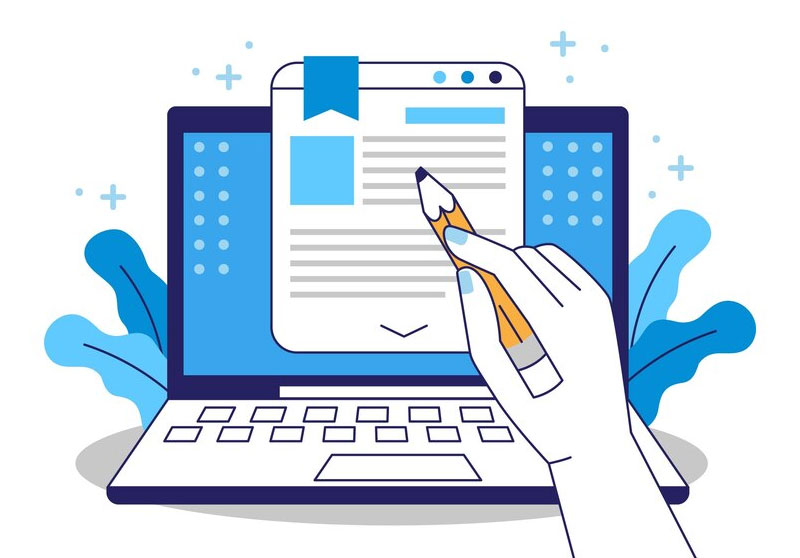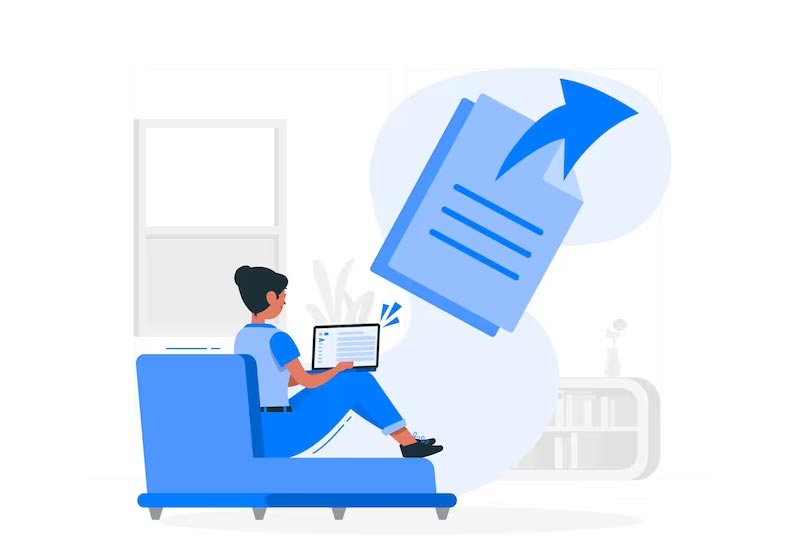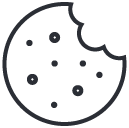Assinar Documentos com Certificado Digital A1
março 5, 2024
Como Assinar Prescrições Médicas Digitalmente no Memed com o Bird ID
março 25, 2024Se você precisa instalar o certificado digital A1 no seu sistema Windows, este guia passo a passo fornecerá as orientações necessárias para garantir uma fácil instalação.
1- Execute o Arquivo do Certificado Digital
Inicie o processo executando o arquivo do certificado digital que foi gerado durante a emissão.
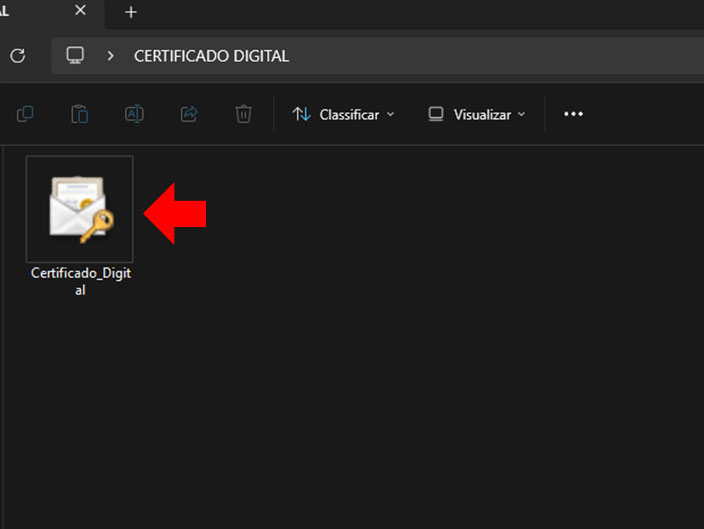
2- Ao iniciar o processo de instalação, escolha a opção “Usuário Atual” e clique em “Avançar”.
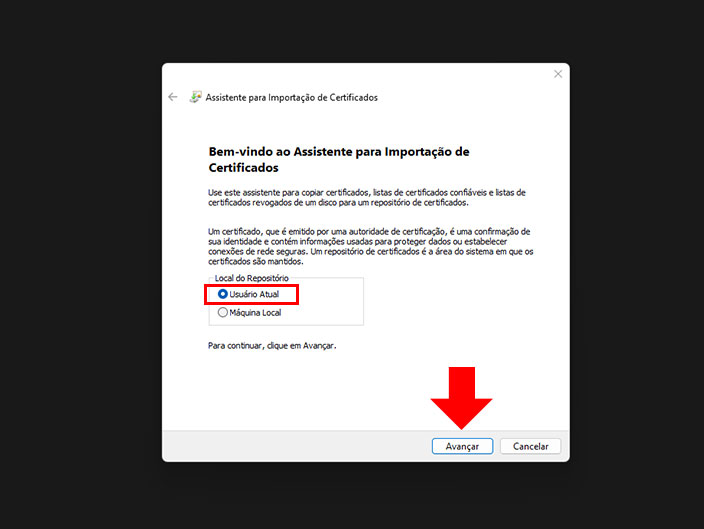
3- Clique em “Avançar” para continuar com o processo de instalação.
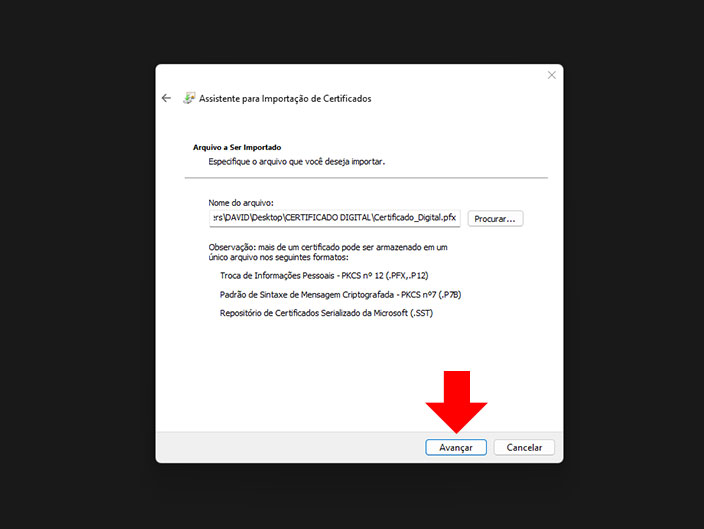
4- Insira a senha do seu certificado digital. Ela foi criada durante a emissão do certificado. Após inserir a senha, clique em “Avançar”.
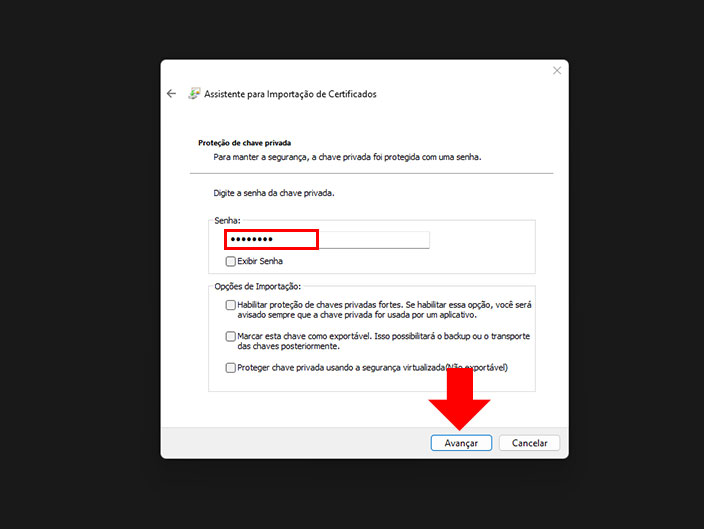
5- Clique em “Concluir” para finalizar a instalação do certificado digital.
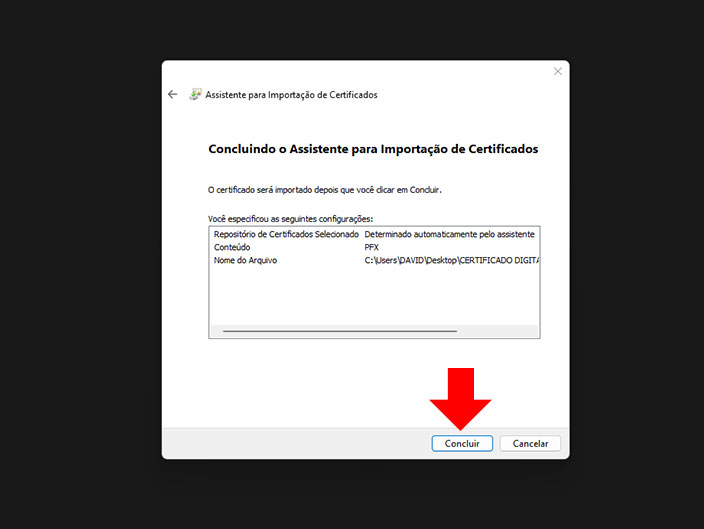
6- Após concluir o processo, você receberá uma mensagem indicando o sucesso da instalação.

Pronto! Agora o seu certificado digital A1 está devidamente instalado e pronto para uso. Certifique-se de seguir cada passo atentamente para garantir uma instalação eficiente e sem contratempos. Utilize este guia sempre que precisar instalar seu certificado digital A1 no Windows.
Clique aqui e saiba como assinar documentos em PDF com o seu Certificado Digital A1.